プリントヘッド位置を調整する
罫線がずれるなど、印刷結果に均一感が見られないときには、プリントヘッド位置を調整します。
 参考
参考
-
インク残量が少ないとプリントヘッド位置調整シートが正しく印刷されません。
インク残量が少ない場合はインクタンクを交換してください。
用意するもの:A4サイズの普通紙(再生紙を含む)*1枚
* 表裏ともに白いきれいな用紙を用意してください。
-
電源が入っていることを確認する
-
カセットにA4サイズの普通紙を1枚セットする
カセットを本体に差し込むと、カセットの用紙情報の登録画面が表示されます。[用紙サイズ]で[A4]を設定し[登録]を選びます。
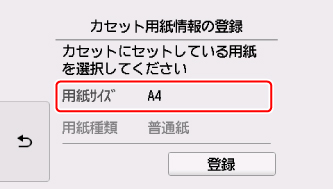
画面にメッセージが表示された場合は、メッセージに従って登録を終了します。
 参考
参考- 必ず用紙をカセットにセットしてください。後トレイに用紙をセットしても、プリントヘッド位置調整シートは印刷されません。
-
ホーム画面で
 (セットアップ)を選ぶ
(セットアップ)を選ぶセットアップメニュー画面が表示されます。
-
 [メンテナンス]を選ぶ
[メンテナンス]を選ぶ[メンテナンス]画面が表示されます。
-
[ヘッド位置調整-自動]を選ぶ
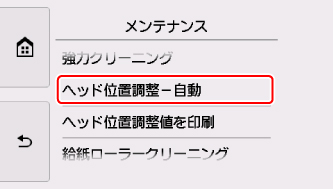
確認画面が表示されます。
-
メッセージの内容を確認し、[はい]を選ぶ
自動的に操作パネルが開き、排紙トレイが出てきます。
プリントヘッド位置調整シートが印刷されます。
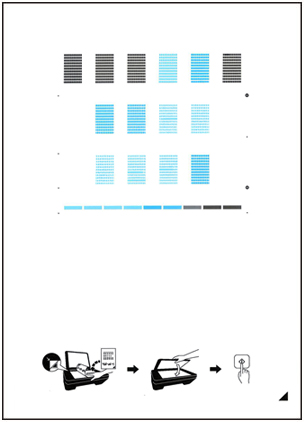
 重要
重要- プリントヘッド位置調整シートの印刷部分には触らないでください。シートに汚れやシワなどがあると正しく読み取れない場合があります。
-
[パターンは、正常に印刷されましたか?]のメッセージが表示されたら、正常に印刷されていることを確認し、[はい]を選ぶ
-
メッセージの内容を確認し、印刷されたプリントヘッド位置調整シートを原稿台ガラスにセットする
調整パターンが印刷された面を下にして、シートの右下隅の
 マークを原稿位置合わせマーク(
マークを原稿位置合わせマーク( )に合わせます。
)に合わせます。
-
原稿台カバーをゆっくり閉じて、[OK]を選ぶ
プリントヘッド位置調整シートのスキャンが開始され、自動的にプリントヘッド位置が調整されます。
 重要
重要- プリントヘッド位置の調整中は、原稿台カバーを開けたり、セットしたプリントヘッド位置調整シートを動かしたりしないでください。
-
タッチスクリーンにエラーメッセージが表示された場合は、[OK]を選んでエラーを解除し、必要な対処をしてください。
-
ヘッド位置調整終了のメッセージが表示されたら、[OK]を選ぶ
原稿台ガラスからプリントヘッド位置調整シートを取り出してください。
 参考
参考
-
記載の手順でプリントヘッド位置調整を行っても印刷結果が思わしくない場合は、パソコンから手動でプリントヘッドの位置調整を行ってください。
-
Windowsをご使用の場合:
-
Mac OSをご使用の場合:
-
- [メンテナンス]画面で[ヘッド位置調整値を印刷]を選ぶと、現在の調整値を印刷して確認することができます。

